masz prezentację PowerPoint, którą musisz podzielić się z innymi, na przykład Wyjaśnienie unikalnych materiałów szkoleniowych. Ale jak można chronić go przed kopiowaniem lub modyfikacją? Ochrona Własności Intelektualnej w slajdach PowerPoint nie jest tak trudna. Obejrzyj ten samouczek wideo lub przejdź do artykułu, aby dowiedzieć się, jak można to zrobić.
jak chronić slajdy PowerPoint
Metoda # 1. Chroń swoją prezentację znakiem wodnym lub hasłem
jeśli chcesz zabezpieczyć swoją prezentację PPT i rozpowszechnić ją za pomocą fizycznego urządzenia lub umieścić ją w Internecie, zapewniając użytkownikom możliwość jej pobrania, dobrym sposobem na zapobieganie kradzieży projektu jest ochrona go za pomocą iSpring Suite. Jest to zestaw narzędzi do tworzenia e-learningu dla programu PowerPoint, który oferuje kilka ustawień ochrony prezentacji.
Pobierz iSpring Suite za darmo i zainstaluj go na swoim komputerze. Otwórz prezentację, którą chcesz chronić, przełącz się na kartę iSpring Suite 9 i kliknij Publikuj.
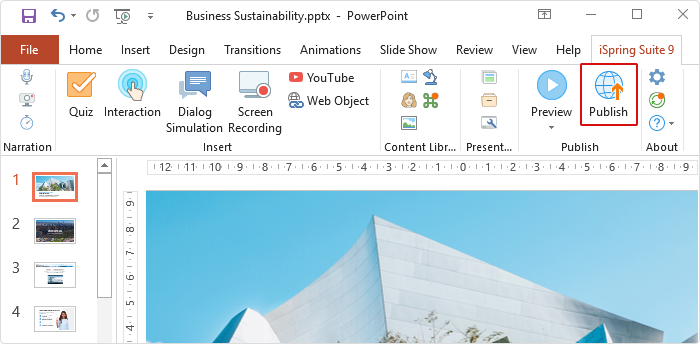
w oknie Publikuj prezentację wybierz kartę Mój komputer i przejdź do sekcji Ochrona.
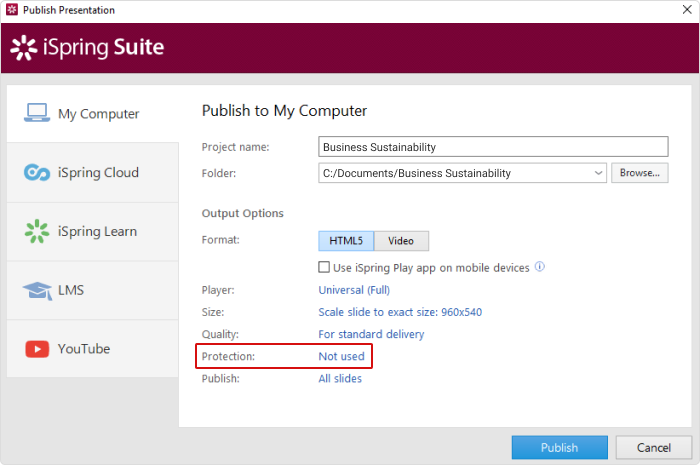
w otwartym oknie możesz skonfigurować potrzebne ustawienia zabezpieczeń.
Prawa autorskie do prezentacji PowerPoint dodając znak wodny
dzięki iSpring Suite możesz dodać znak wodny do swojej prezentacji, na przykład za pomocą logo firmy lub informacji o prawach autorskich, takich jak © 2019 John Smith. Możliwe jest ustawienie przezroczystości i położenia znaku wodnego na slajdach. Możesz także określić stronę internetową, która zostanie otwarta, gdy widzowie klikną znak wodny. Może to być wszystko, od warunków użytkowania po Twoją stronę profilową w witrynie sieci społecznościowej.
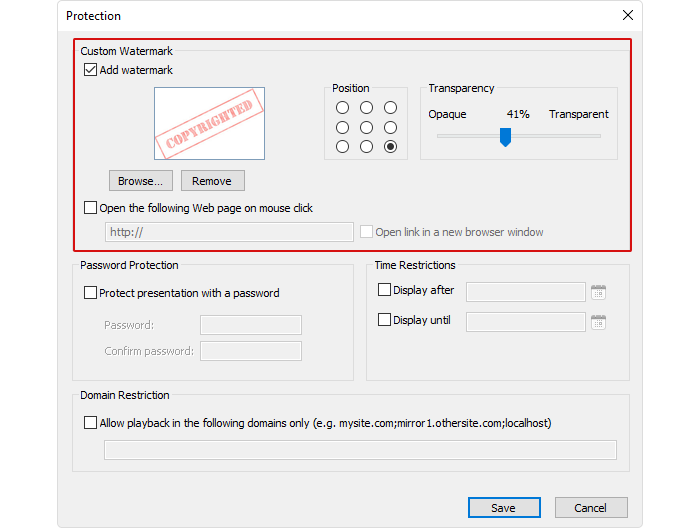
Ustaw hasło
ta opcja jest dość prosta. Tworzysz hasło i nikt nie może wyświetlić Twojej prezentacji bez uprzedniego jej wprowadzenia.
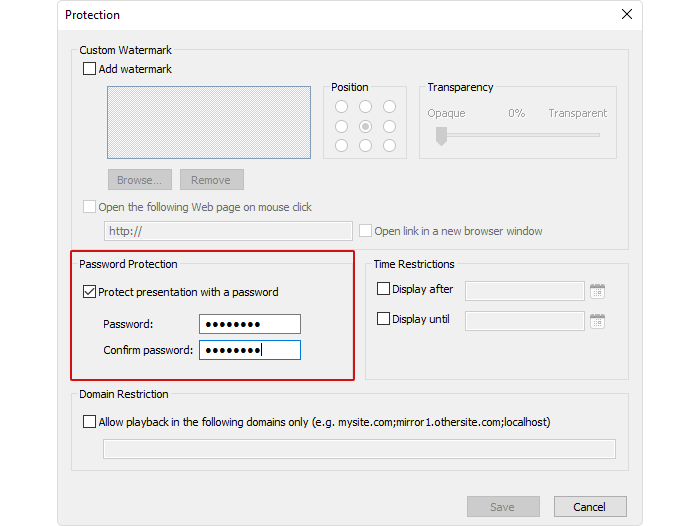
3. Ogranicz czas
możesz ustawić specjalny okres czasu, w którym Twoi odbiorcy będą mogli zobaczyć Twoją prezentację. Możesz na przykład ustawić dwutygodniowy odstęp, kiedy slajdy będą dostępne.
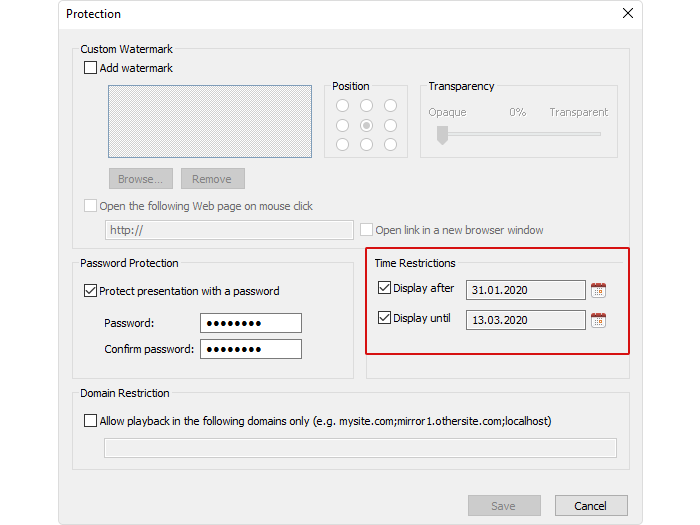
po zakończeniu ustawień Zapisz wszelkie zmiany i opublikuj slajdy. Domyślnie prezentacja wyjściowa jest zapisywana na komputerze. Następnie możesz przenieść go na pendrive lub płytę CD i rozpowszechnić wśród uczniów lub współpracowników.
Metoda #2. Utwórz prezentację tylko do odczytu
ta metoda nie uniemożliwi kopiowania i udostępniania slajdów PPT chronionych prawem autorskim, ale ochroni je przed modyfikacją. Plusem jest to, że aby zablokować prezentację przed edycją, nie potrzebujesz żadnych usług innych firm-możesz to zrobić w programie PowerPoint, używając znacznika jako ostatecznej opcji. Gdy prezentacja jest oznaczona jako ostateczna, inni użytkownicy mogą ją czytać i przeglądać, ale nie mogą wprowadzać żadnych zmian.
aby zablokować slajdy, kliknij kartę plik w programie PowerPoint i wybierz polecenie Chroń prezentację w okienku informacji. W rozwijanym menu wybierz opcję Oznacz jako ostateczny. To ustawi twoją prezentację w trybie tylko do odczytu.
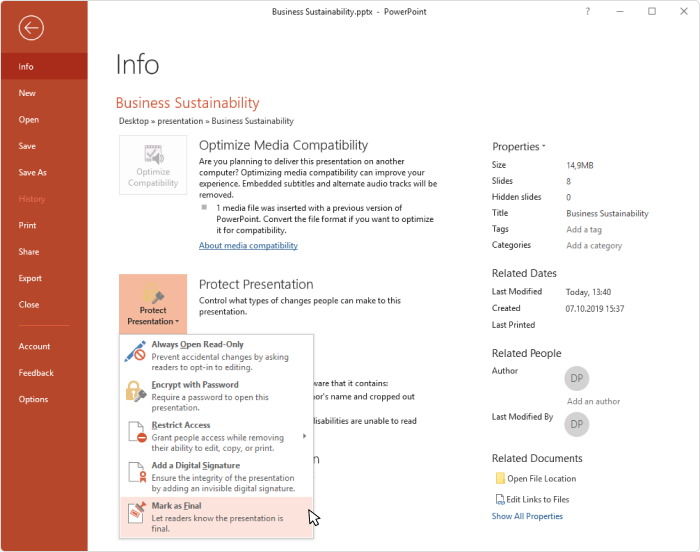
Metoda # 3 . Ogranicz uprawnienia do wybranych osób
możesz ustawić ograniczenie dla swoich czytelników, aby mogli czytać prezentację, ale nie mogli jej zmieniać, drukować ani kopiować.
podobnie jak w przypadku poprzedniej metody, możesz to zrobić w programie PowerPoint. Po prostu przejdź do Plik → Informacje → Chroń prezentację → Ogranicz dostęp.
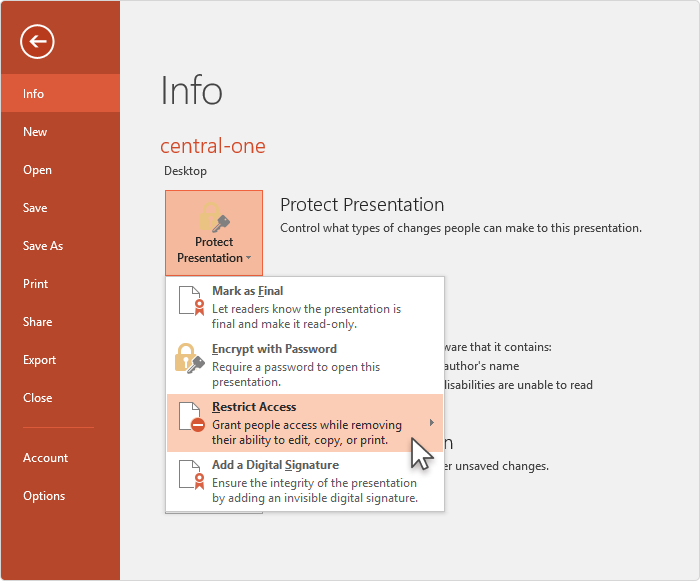
aby jednak przyznać dostęp osobom, musisz połączyć się z usługą zarządzania prawami (RMS). Jest zintegrowany z Microsoft Office i jest dostępny dla wykładowców i pracowników. Poproś swój dział IT, aby pomógł Ci włączyć RMS dla Twojego konta.
Uwaga: RMS umożliwia pracownikom udostępnianie zastrzeżonych dokumentów tylko w ramach swojej firmy lub kampusu. Nie będzie możliwe udostępnienie prezentacji osobom, które nie są twoimi współpracownikami ani członkami Wydziału.